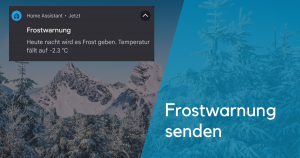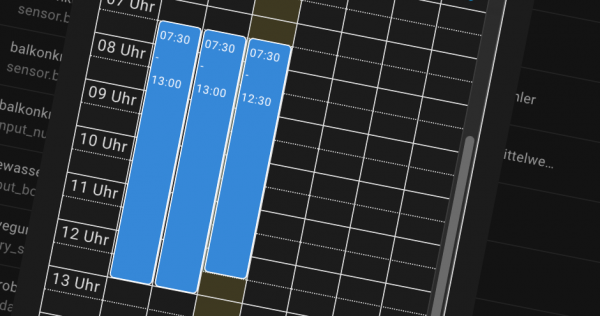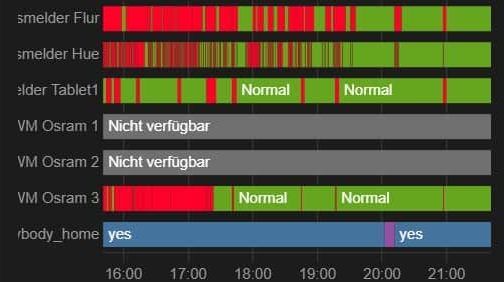Heute eine Automatisierung, die aus Leserfragen entstanden ist: Wie kann ich mit der Zeitplan-Funktion meine Heizung so steuern, dass ich einfach unterschiedliche Zeiten für bestimmte Temperaturen setzen kann
Das wird so leider nicht direkt unterstützt. Aber es gibt eine Möglichkeit, das dennoch einfach umzusetzen: Du legst dir mehrere Zeitpläne (z. B. einen pro Temperatur) an und erstellst eine Automatisierung mit diesen Zeitplänen als Auslöser.
Alternativ geht das auch mit mehreren Automatisierungen – ich zeige dir beide Möglichkeiten hier im Blog.
Zeitpläne Anlegen
Als Erstes benötigst du Zeitpläne für deine gewünschten Aktionen. Gehe dazu in die Einstellungen > Geräte und Dienste > Helfer. Ein Klick auf Helfer Erstellen öffnet die Auswahl, hier wählst du „Zeitplan“ aus.
Gib deinem Zeitplan einen guten Namen. Sodass er logisch gruppiert ist und du in 3 Jahren auch noch sofort weißt, was dieser eigentlich macht. Im Zeitplan selbst kannst du die gewünschten aktiven Zeiten durch Klicken auswählen. Möchtest du eine Zeit wieder entfernen, kannst du dies durch Anklicken erledigen. Praktischerweise können mehrere Zeiten pro Tag ausgewählt werden.

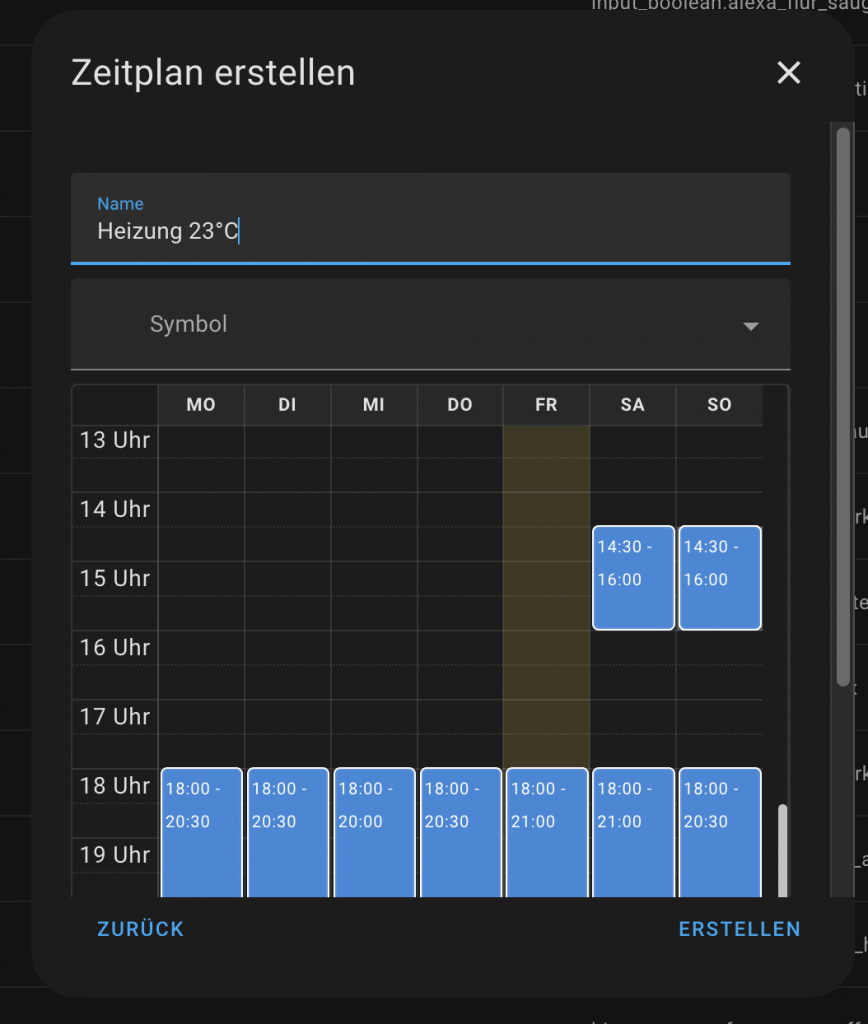
Ich habe bei mir zwei Zeitpläne angelegt:
- einen Zeitplan für normale Tag Temperatur
- einen Zeitplan für Komfort-Temperatur
- für alle anderen Zeiten greift die Standards Absenk-Temperatur in meiner Automatisierung
Methode 1: Eine Automatisierung mit WENN-DANN Logik
Ich bin ein Fan von Wenn-Dann Logiken in meinen Automatisierungen, da ich damit mehrere Fälle in einer abbilden kann. Dadurch wird die Liste meiner Automatisierungen etwas kürzer.
Kurz dargestellt ist meine Automatisierung wie folgt aufgebaut:
- Auslöser: Beide Zeitpläne
- keine Bedingung
- Aktion: Wenn dann Abfrage den Status von Komfort und Tag Temperatur. Sind beide Negativ dann den Standardwert setzen.
Die YAML findest du am Ende des Beitrages, diese kannst du einfach in dein Home Assistant kopieren um dir genauer anzuschauen was ich wie umgesetzt habe.
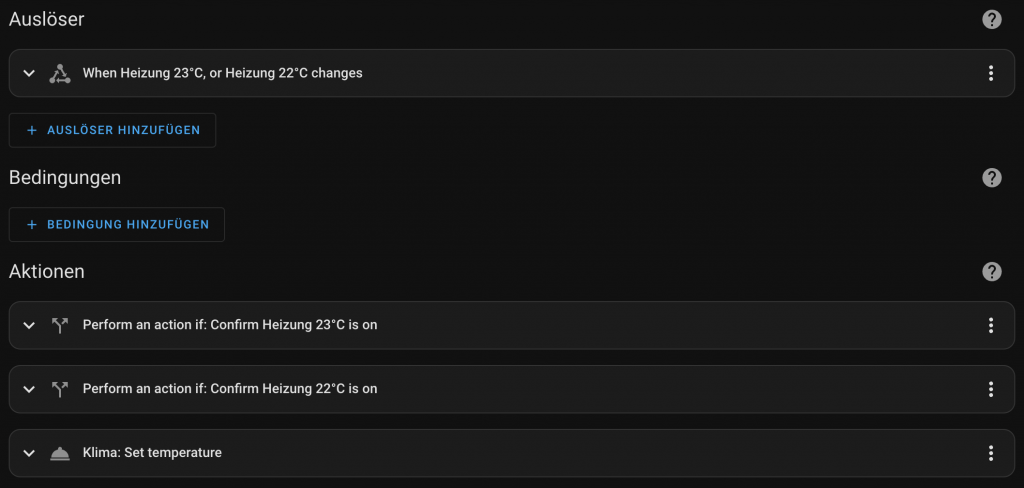
Die Auslöser Konfiguration ist so aufgebaut. Als Typ „Zustand“ wählen und anschließend alle relevanten Zeitpläne dort eintragen. Bedingungen oder Ähnliches sind nicht notwendig. Sobald sich ein Status von einem der inkludierten Zeitpläne ändert, wird die Automatisierung gestartet.
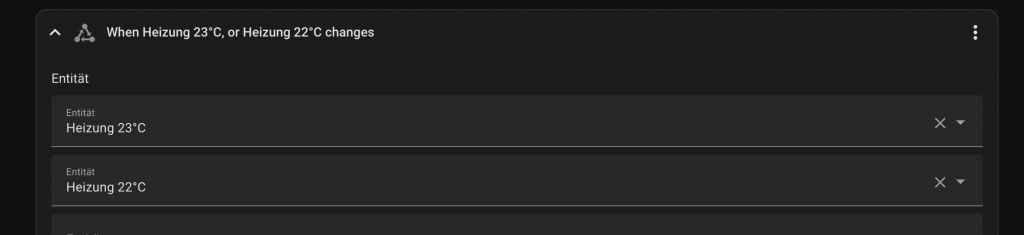
Die Aktion ist einfach. Klicke auf Aktion Hinzufügen und wählen den Typ „WENN-DANN“. Jetzt wählst du bei wenn aus, welche Bedingung du testen möchtest. Hier solltest du mit deiner bevorzugtesten starten, falls du aus Versehen einmal Überlappungen in deinen Zeitplänen hast. Bei mir hat damit die Komfort-Temperatur die höchste Priorität.
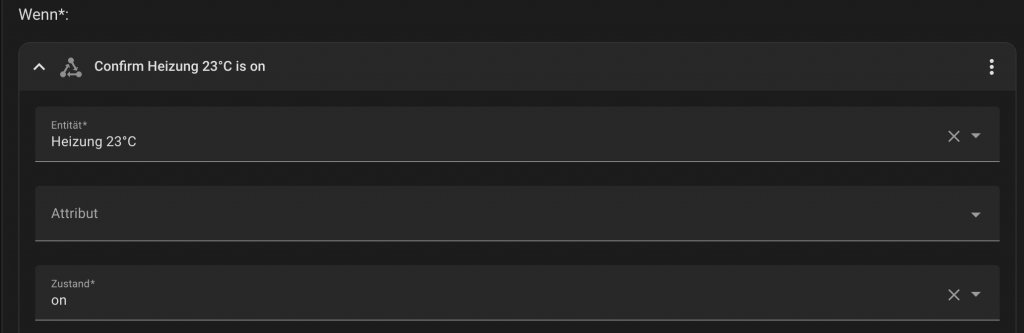
Bei dann wählst du deine gewünschte Aktion aus die ausgeführt werden soll. Ich nutze die Climate Thermostate von Home Assistant und steuer diese über Dienst ausführen mit Climate Set Temperature.
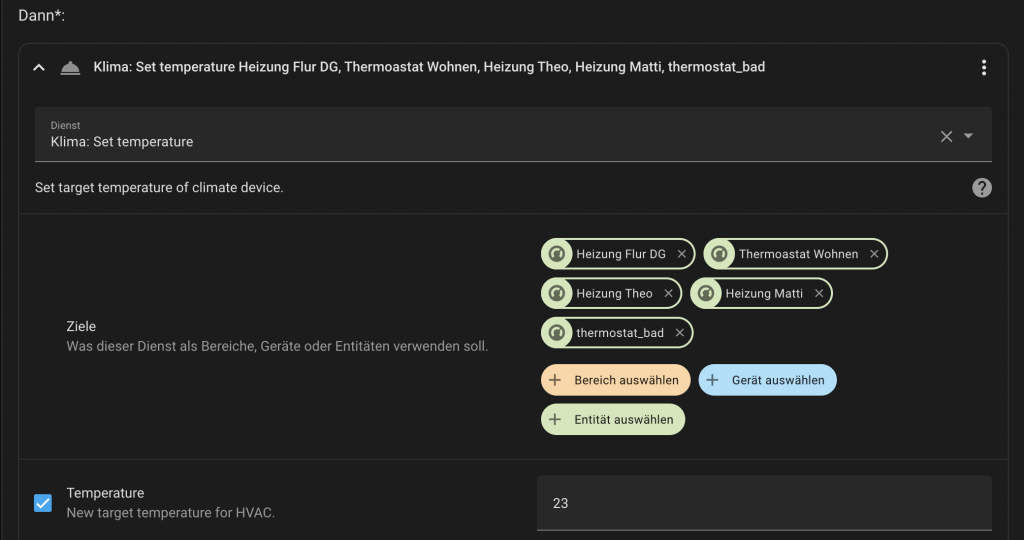
Und als kleiner Kniff, um keine verschachtelten Wenn-Dann Automatisierungen erstellen zu müssen, beenden wir die Ausführung der Automatisierung am Ende mit einer Aktion vom Typ Stopp innerhalb jedes Wenn-Dann Blocks. Damit wird kein weiterer Block mehr ausgeführt und wir würden nur zum Standardwert springen, wenn keine der vorherigen Prüfungen zutrifft.

Jetzt ist die Automatisierung gebaut, die auf mehrere Zeitpläne lauscht und flexibel zu verschiedenen Zeiten deine Heizung steuern kann. Eignet sich auch super für Gartenbeleuchtung, Bewässerung, Anwesenheitssimulationen etc.
Methode 2: Mehrere Automatisierungen
Grundsätzlich kannst du das gleiche auch erreichen, wenn du mehrere Automatisierungen nutzt.
Dazu erstellst du für jeden Zeitplan eine eigene Aktivität.
Als Auslöser wählst du Zustand und einen Zeitplan. Hier prüfst du direkt im Auslöser, ob der Zustand AN ist.
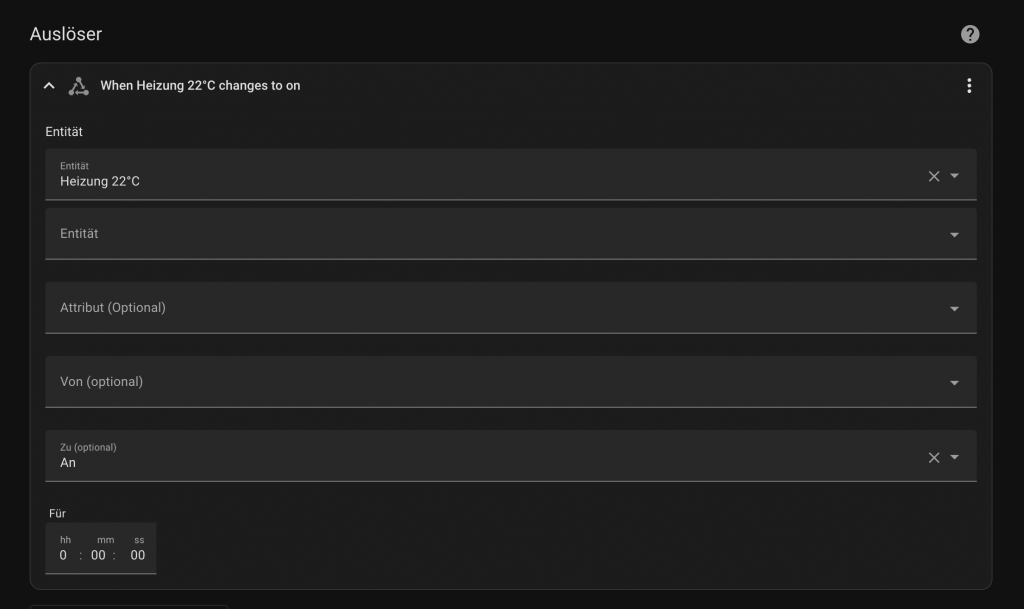
Als Aktion setzt du dann entsprechend deine gewünschte Aktion.
Diese Vorgehensweise funktioniert genauso und mag für den ein oder anderen vielleicht einfacher verständlich sein.
Aber es gibt 2 Nachteile. Zum einen fällt die Übersichtlichkeit stark, da du mehrere Automatisierungen benötigst, die eigentlich das gleiche Thema haben. Zum anderen kann es zu Problemen führen, falls sich Zeitpläne überschneiden. Ich würde empfehlen, mit der Lösung mit Wenn-Dann Blöcken zu arbeiten.
YAML Code von Methode 1
alias: Heizungssteuerung Zeitplan
description: ""
trigger:
- platform: state
entity_id:
- schedule.heizung_23degc
- schedule.heizung_22degc
condition: []
action:
- if:
- condition: state
entity_id: schedule.heizung_23degc
state: "on"
then:
- service: climate.set_temperature
data:
temperature: 23
target:
entity_id:
- climate.heizung_flur_dg
- climate.000a98a9a23661
- climate.heizung_theo
- climate.heizung_matti
- climate.000c98a995059d
- stop: Komfort Temp gesetzt
- if:
- condition: state
entity_id: schedule.heizung_22degc
state: "on"
then:
- service: climate.set_temperature
data:
temperature: 22
target:
entity_id:
- climate.heizung_matti
- climate.heizung_theo
- climate.000a98a9a23661
- climate.000a98a9a2366f
- climate.000c98a995059d
- climate.heizung_wohnzimmer
- stop: Normal Temp gesetzt
- service: climate.set_temperature
data:
temperature: 20
mode: single
Automatisierung der WOche
Jeden Freitag 12:00 Uhr, pünktlich zur Mittagspause, wird eine neue Automatisierung veröffentlicht. Hast du auch eine Automatisierung die hier gut rein passt? Schick sie gerne als Inspiration für andere.